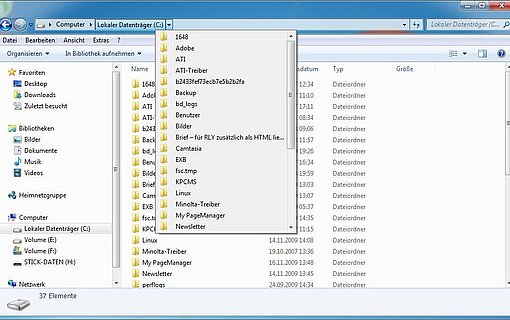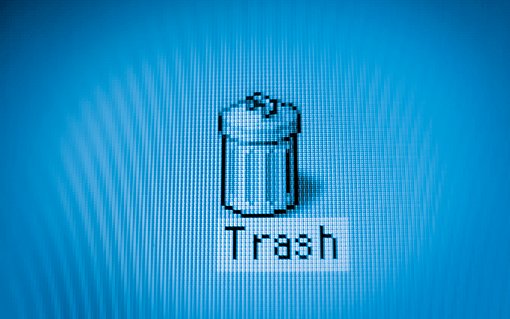Projekdateien mit Schlüsselwörtern effizienter verwalten
Neben dem Dateinamen und dem eigentlichen Inhalt einer Datei eignen sich Schlüsselwörter ideal dazu, die Übersicht zu bewahren: Schlüsselwörter - auch Schlagwörter oder Tags - werden dazu genutzt, um eine Datei beispielsweise einem bestimmten Projekt zuzu
Veröffentlicht am
|
Zuletzt aktualisiert am
Neben Word-Dokumenten und Excel-Tabellen können zu einem Projekt auch PowerPoint-Präsentationen, Grafiken und Videos gehören. Je komplexer das Projekt wird, desto schwieriger ist es, noch einen Überblick zu behalten über alle Dateien, die zu diesem Projekt gehören. Deshalb sollten Sie von Anfang an rigoros auf Schlüsselwörter setzen - dann ist es nur noch sekundär, in welchem Ordner die Dateien abgelegt werden. Und so vergeben Sie Schlüsselwörter:
- Klicken Sie mit der linken Maustaste auf die betreffende Datei im Windows-Explorer. Natürlich können Sie auch mehrere Dateien markieren und dadurch mehreren Dateien auf einmal Schlüsselwörter zuweisen.
- Am unteren Rand des Windows-Explorers-Fenster befindet sich die Statusleiste, in der Ihnen detaillierte Informationen zur markierten Datei angezeigt werden. Richten Sie hier Ihr Augenmerk auf das Feld neben "Markierungen":
- Klicken Sie mit der linken Maustaste in dieses Feld und tragen Sie dort Ihre Schlüsselwörter ein - beispielsweise "Projekt 2010". Falls Sie mehrere Schlüsselwörter eintragen möchten, trennen Sie sie einfach mit einem Semikolon: "Projekt 2010;Berlin;Auftraggeber".
Jetzt ist die Datei mit den gewünschten Schlüsselwörtern versehen und dadurch bequem und einfach auffindbar:
- Klicken Sie dazu einfach in das Suchfeld im Windows-Explorer, das Sie in der oberen rechten Ecke finden.
- Geben Sie dort den Suchbefehl "markierungen:" ein, gefolgt von dem gewünschten Schlüsselwort - also beispielsweise "markierungen:Berlin".
- Dadurch werden Ihnen jetzt alle Dateien angezeigt, für die das Schlüsselwort "Berlin" vergeben wurde.